win7如何打开鼠标设置|win7鼠标设置界面在哪里打开
发布时间:2018-09-25 18:09:15 浏览数: 小编:yue
鼠标是电脑中重要设置备之一,我们要使用鼠标的过程中,如果发现鼠标移动的速度过快或过慢,除了鼠标本身的问题之外,还有可能是电脑系统的设置问题。那么,要怎么进入鼠标的设置中呢?接下来,小编就来分享下win7系统中如何打开鼠标设置吧。
推荐:win7旗舰版
方法一:
1.右击桌面空白处,选择”个性化“

2.在“个性化”中我们选择“更改鼠标指针”

3.这样我们就可以进入鼠标设置界面了。
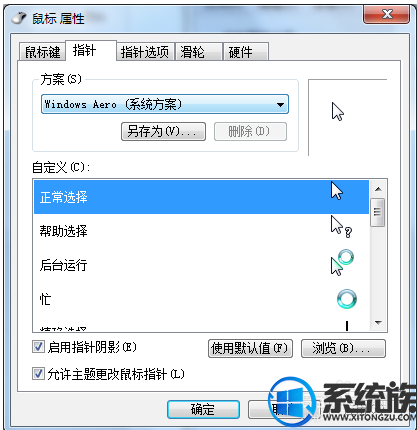
方法二:
1.点击桌面右下角的“开始"图标

2.在弹出的选项中我们选择”控制面板“
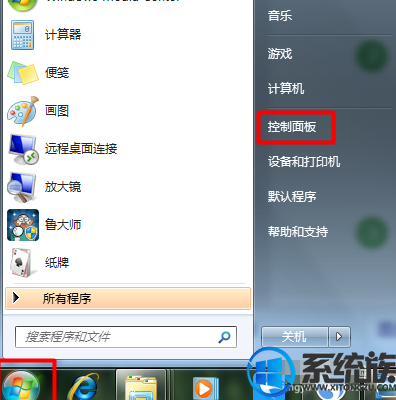
3.这样我们就可以进入”控制面板“
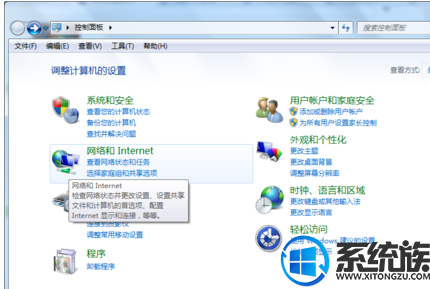
4.在”控制面板“右上角有查看方式”我们选择“小图标”或者“大图标”
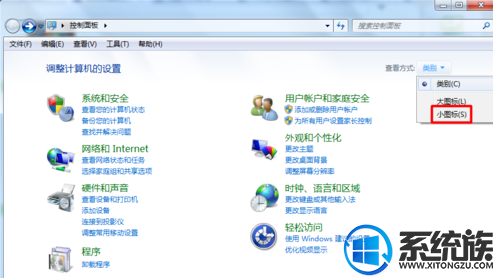
5.这样我们就可以找到“鼠标”了
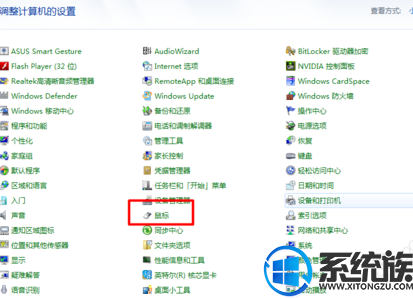
6.我们点击就可以进入进行设置了。
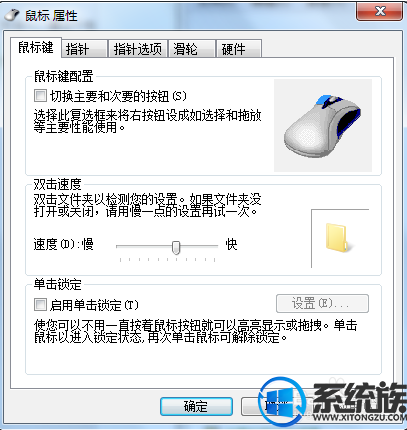
以上两种都是打开win7系统的鼠标设置界面的方法,用户任选择一种进入方法,希望今天的分享以给大家带来帮助。
推荐:win7旗舰版
方法一:
1.右击桌面空白处,选择”个性化“

2.在“个性化”中我们选择“更改鼠标指针”

3.这样我们就可以进入鼠标设置界面了。
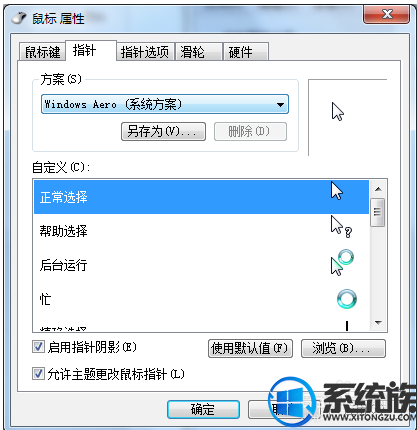
方法二:
1.点击桌面右下角的“开始"图标

2.在弹出的选项中我们选择”控制面板“
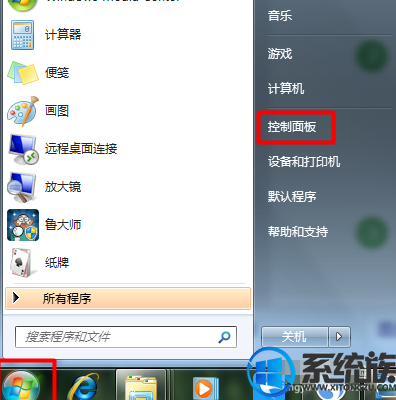
3.这样我们就可以进入”控制面板“
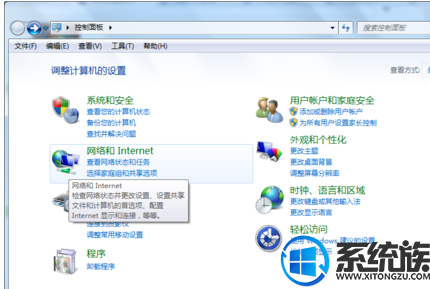
4.在”控制面板“右上角有查看方式”我们选择“小图标”或者“大图标”
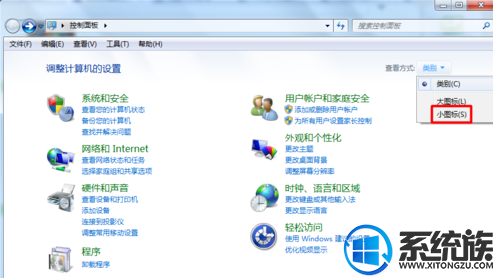
5.这样我们就可以找到“鼠标”了
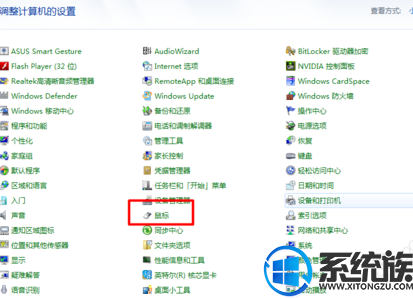
6.我们点击就可以进入进行设置了。
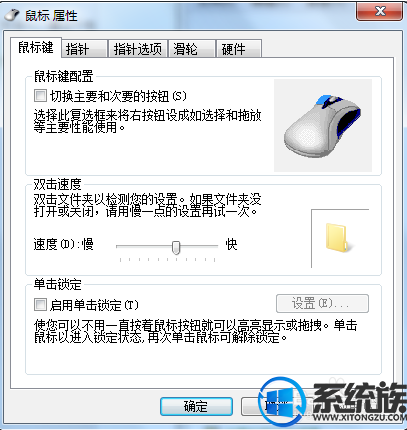
以上两种都是打开win7系统的鼠标设置界面的方法,用户任选择一种进入方法,希望今天的分享以给大家带来帮助。
下一篇: Win7是怎么禁止开机就自动检测硬盘?


















